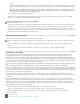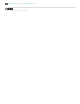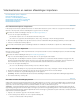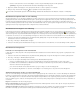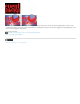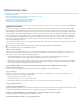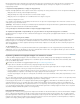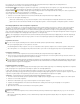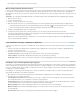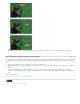Operation Manual
De weergave van een keyframe in het deelvenster Animatie (Photoshop Extended CS5) of Tijdlijn (CS6) wordt bepaald door de
interpolatiemethode die u instelt voor het interval tussen keyframes.
Lineair keyframe
Hiermee wijzigt u de geanimeerde eigenschap op evenredige wijze tussen keyframes. (De enige uitzondering wordt gevormd
door de eigenschap Positie laagmasker die plotseling overschakelt tussen de staten Uitgeschakeld en Ingeschakeld.)
Keyframe bewaren
Hiermee blijft de huidige eigenschapsinstelling behouden. Deze interpolatiemethode is handig voor stroboscoopeffecten of
als u wilt dat lagen plotseling tevoorschijn komen of verdwijnen.
Ga als volgt te werk om de interpolatiemethode voor een keyframe te kiezen:
1. Selecteer een of meerdere keyframes in het deelvenster Animatie (Photoshop Extended CS5) of Tijdlijn (CS6).
2. Voer een van de volgende handelingen uit:
Klik met de rechtermuisknop op een geselecteerd keyframe en kies Lineaire interpolatie of Interpolatie bewaren in het contextmenu.
Open het menu van het deelvenster Animatie en kies Interpolatie keyframe > Lineaire interpolatie of Interpolatie keyframe > Bewaren.
De huidige-tijdindicator naar een keyframe verplaatsen
Als u het eerste keyframe voor een eigenschap hebt ingesteld, wordt de keyframenavigator weergegeven. U kunt deze naar andere keyframes
verplaatsen en u kunt keyframes instellen of verwijderen. Wanneer het ruitje voor de keyframenavigator actief is (geel), bevindt de huidige-
tijdindicator zich precies bij een keyframe voor de desbetreffende laageigenschap. Wanneer het ruitje voor de keyframenavigator niet actief is
(grijs), bevindt de huidige-tijdindicator zich tussen keyframes. Wanneer pijlen aan weerszijden van het keyframenavigatorvak worden weergegeven,
bestaan er aan weerszijden van de huidige tijd andere keyframes voor die eigenschap.
Klik op een navigatorpijl van het keyframe in het deelvenster Animatie (Photoshop Extended CS5) of Tijdlijn (CS6). De naar links wijzende pijl
verplaatst de huidige-tijdindicator naar het vorige keyframe. De naar rechts wijzende pijl verplaatst de huidige-tijdindicator naar het volgende
keyframe.
Keyframes selecteren
Voer een van de volgende handelingen uit in het deelvenster Animatie (Photoshop Extended CS5) of Tijdlijn (CS6):
Klik op het keyframepictogram om een keyframe te selecteren.
Houd Shift ingedrukt en klik op keyframes of sleep een selectiekader rond de gewenste keyframes als u meerdere keyframes wilt selecteren.
Als u alle keyframes voor een laageigenschap wilt selecteren, klikt u op de naam van de laageigenschap naast het stopwatchpictogram.
Keyframes verplaatsen
1. Selecteer een of meerdere keyframes in het deelvenster Animatie (Photoshop Extended CS5) of Tijdlijn (CS6).
2. Sleep een van de geselecteerde keyframepictogrammen naar de gewenste tijd. (Als u meerdere keyframes hebt geselecteerd, worden ze als
een groep verplaatst en blijft de tijd tussen de keyframes hetzelfde.)
Als u de tijd tussen meerdere keyframes wilt inkorten of verlengen, houdt u Alt (Windows) of Option (Mac OS) ingedrukt en sleept u het eerste
of laatste keyframe in de selectie. De positie van het keyframe aan het andere uiteinde van de selectie verandert niet terwijl u sleept, zodat de
animatie sneller of langzamer wordt afgespeeld.
Keyframes kopiëren en plakken
U kunt de keyframes van een eigenschap (bijvoorbeeld Positie) kopiëren naar dezelfde eigenschap in een willekeurige laag. Wanneer u keyframes
plakt, weerspiegelen ze de gekopieerde verschuiving ten opzichte van de huidige-tijdindicator.
U kunt slechts keyframes van één laag tegelijk kopiëren. Wanneer u keyframes in een andere laag plakt, worden ze in de corresponderende
eigenschap in de doellaag weergegeven. Het vroegste keyframe wordt bij de huidige tijd weergegeven en de andere keyframes volgen in de juiste
volgorde. De keyframes blijven na het plakken geselecteerd, zodat u ze ogenblikkelijk kunt verplaatsen in de tijdlijn.
Opmerking: U kunt keyframes tussen meerdere eigenschappen tegelijk kopiëren en plakken.
1. Geef in het deelvenster Animatie (Photoshop Extended CS5) of Tijdlijn (CS6) de laageigenschap weer met de keyframes die u wilt kopiëren.
2. Selecteer een of meerdere keyframes.
3. Klik met de rechtermuisknop op een geselecteerd keyframe en kies Keyframes kopiëren.
4. Verplaats de huidige-tijdindicator in het deelvenster Animatie dat de doellaag bevat naar het gewenste tijdstip voor de keyframes.
5. Selecteer de doellaag.
6. Open het menu van het deelvenster Animatie en kies Keyframes plakken.
Keyframes verwijderen
Selecteer een of meerdere keyframes in het deelvenster Animatie (Photoshop Extended CS5) of Tijdlijn (CS6) en ga op een van de volgende
manieren te werk:
Klik met de rechtermuisknop (Windows) of met de linkermuisknop terwijl u Ctrl ingedrukt houdt (Mac OS) en kies Keyframes verwijderen in
het contextmenu.